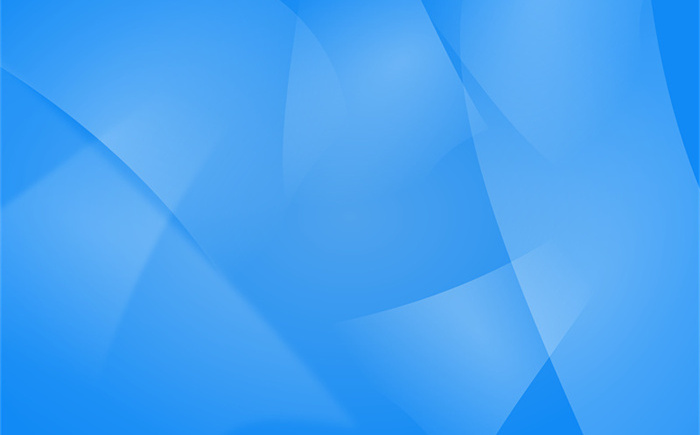
小提示(注意事项)
要调整PPT播放速度,可以采取以下步骤: 打开PPT,进入“幻灯片放映”选项卡。 选择“设置幻灯片放映”,在“换片方式”中勾选“设置自动换片时间”。 调整每张幻灯片的自动换片时间(如5秒),以控制播放速度。 可选择“全部应用”批量设置所有幻灯片,或单独设置每张幻灯片。 以上步骤完成后,PPT将按照设定的时间间隔自动播放。
本文标签
关于本文
本页面已经被访问过72次,最后一次编辑时间为2024-07-12 09:19 。其内容由编辑昵称进行整合,其来源于人工智能,福奈特,wikihow等知识网站。







